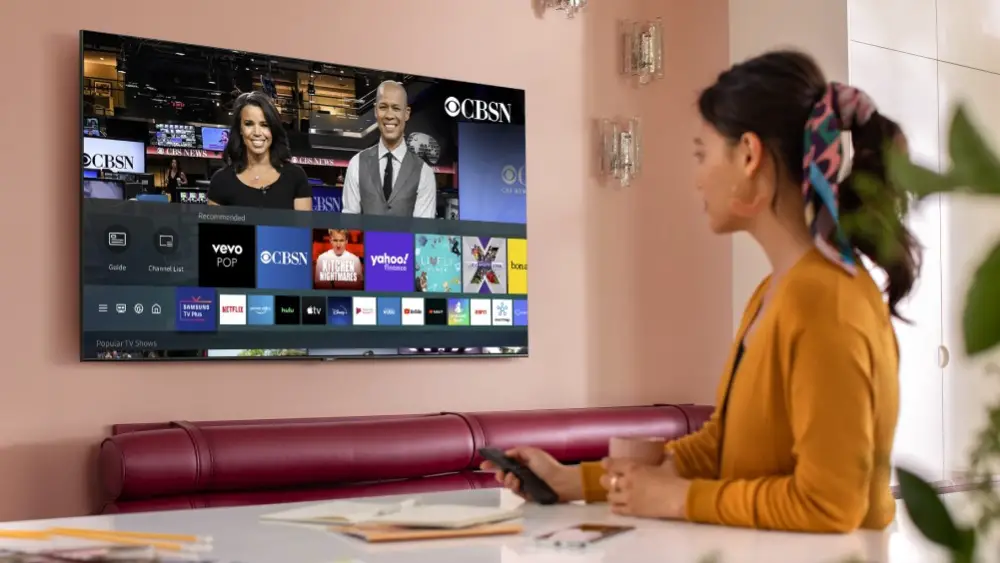
Installer og sett opp en VPN på din Samsung TV er avgjørende for de som ønsker å få eller nyte en eksepsjonell opplevelse på TV-en. Å ha VP installert på din Samsung TV vil hjelpe deg å skjule IP-adressen din, nyte opptil 3k-servere, en forsinkelsesfri strømmetjeneste og mange flere.
Uten ytterligere tilbedelse vil vi i dette innlegget vise deg hvordan du setter opp en VPN på din Samsung smart-TV. Denne metoden kan også fungere på smarte TV-er som LG, Sony og mange flere.
Hvordan stille inn VPN på Samsung Smart TV
Du bør vite at Samsung Smart TV ikke har innfødt VPN-støtte. Dette betyr at du ikke kan laste ned en VPN-app direkte på Google Play Store på samme måte som på Android-enheten din. Det er imidlertid andre midler du kan bruke til å sette opp en VPN på din Samsung TV. Dette inkluderer bruk av Smart DNS eller via en VPN-ruter.
Hvordan sette opp en smart DNS
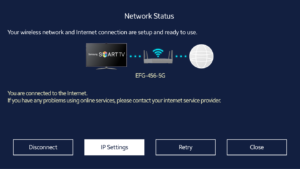
Trinn 1: Du må logge på eller opprette en Surfshark-konto via https://order.surfshark.com/
Trinn 2: Nå på Min konto-siden bør du finne alternativet for å slå på Smart DNS-funksjonen. Bare klikk på aktiver.
Trinn 3: Du vil da motta en e-post når din Smart DNS er klar. Du trenger bare å følge instruksjonene på nettstedet for å sette opp DNS-innstillingene på din Samsung TV.
Installer VPN-ruter
Å konfigurere VPN-ruteren din er en annen flott måte å ha en VPN på din Samsung TV. Å gjøre dette vil beskytter alle enhetene dine hvis de er koblet til det samme Wi-Fi-nettverket. Dette betyr at all data – fra nettlesere, apper, spill og tjenester, sendes og mottas via en VPN-forbindelse mellom enheten din og VPN-serveren.
For å installere en VPN-ruter, følg instruksjonene nedenfor.
Trinn 1: Åpne ruterkonfigurasjonspanelet. Du kan gjøre dette ved å gå til ruterens IP-protokolladresse. Hvis du ikke har det, her er hvordan du får tilgang til det.
På Windows 10
Gå til “Start"-menyen, skriv inn og velg "Command Prompt."
Nå vises et konsollvindu skriv "ipconfig" i den og trykk "Enter».
Du kan nå se ruterens IP-adresse på "Standard gateway" linje.
På Mac OS
Gå til "Systemvalg" fra Apple-menyen.
Deretter klikker du på "Nettverk."
Velg nå "Wi-Fi" -> "Avansert..." -> "TCP/IP."
Du kan nå finne ruterens IP-adresse ved siden av "Ruter."
Trinn 2: Se etter en VPN-klient-fanen. Du finner dette under avanserte innstillinger for ruteren avhengig av modell.
Trinn 3: Til slutt kan du nå sette opp VPN-en din ved å følge retningslinjene for VPN-klienten.
Hvordan koble en VPN til Smart TV via Ethernet
Dette er en annen flott metode for å installere en VPN på din Samsung TV. Denne metoden fungerer via ethernet og nedenfor er instruksjonene for hvordan du gjør det på din Samsung TV.
Trinn 1: På skrivebordsskjermen klikker du på Windows-logo.
Trinn 2: Neste klikk på innstillinger og gå til Nettverk og Internett for å åpne VPN-kommandoen.
Trinn 3: Klikk på "Endre adapteralternativ", nederst på skjermen.
Trinn 4: Nå skal du kunne se alle enhetstilkoblingene dine. Høyreklikk på VPN-tilkobling og venstreklikk deretter på "Eiendommer" knapp.
Trinn 5: Klikk på delingsfanen, og velg derfra Ethernet å dele forbindelsen via den. Sørg for å slå PÅ VPN-tilkobling.
Trinn 6: Nå kan du koble Samsung-TV-en til PC-en din ved hjelp av Ethernet-kabel, og dette vil automatisk koble Smart-TV-en til VPN-en.
Det er alt. Som du kan se, er det veldig enkelt å installere en VPN på din Samsung TV. Du kan nå bruke og nyte VPN mens du streamer på TV-en din. Hvis du har en annen Smart TV som kjører på Android, så kan du installere en VPN direkte på TV-en din uten å bruke en ruter eller kabel.






Legg igjen en kommentar